月初訂了17台DAP2590無線網路基地台,這款校內原本已經有五台,加上這次增購17台,共計會有22台DAP2590,由於數量眾多,基本上是不會一台台去做苦工,所以為求交貨後裝機的運作流暢,打算先撤下一台原本的機型reset後做sample,之後再將config檔匯入新機即可,需要reset是因為原本的5台AP與6台L2 Switch為教網代管,管理帳密不下放給學校單位,所以即使我有正當理由需要參考設定檔,駐點人員應該也不會同意給我帳密
 (圖片取自D-Link India)
(圖片取自D-Link India)
1.先Reset DAP-2590 回復出廠預設值,然後將電腦網路設定與AP設在同網段後對接,預設網段為192.168.0.1/24,Web Console Address為192.168.0.50/24
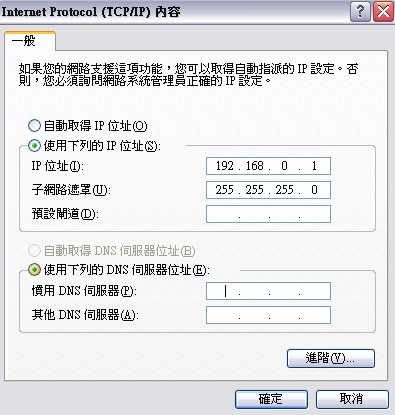

2.使用預設管理帳密登入Web Console
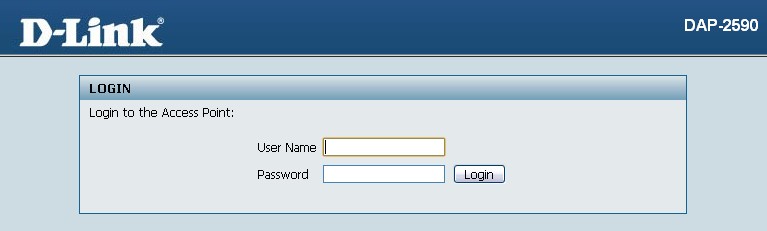
3.SSID統一設為NTPC,頻段目前多半還是使用2.4GHz為主,不過規格有支援到5GHz
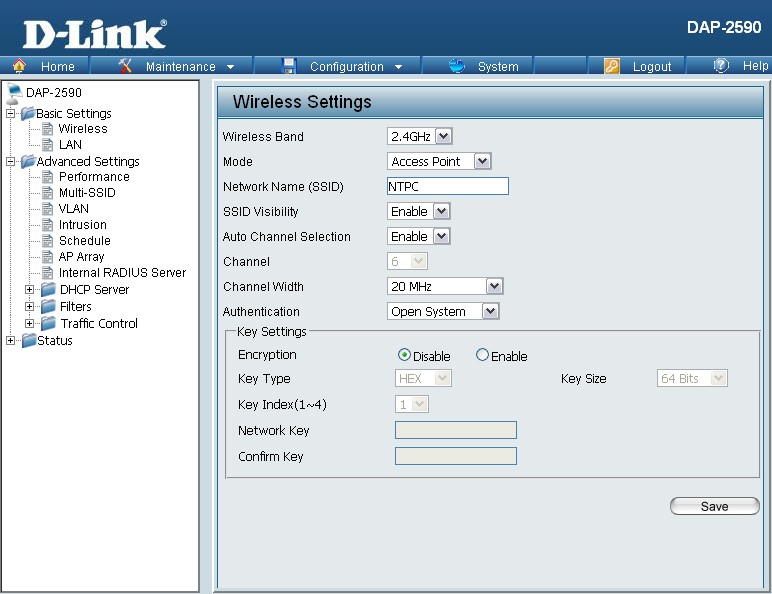
4.接著設定Lan的管理位址,最好使用Default VLAN的網段(10.226),這邊要注意,所有設定值的變更在按下Save後不會立刻生效,要套用並重新啟動後才會生效
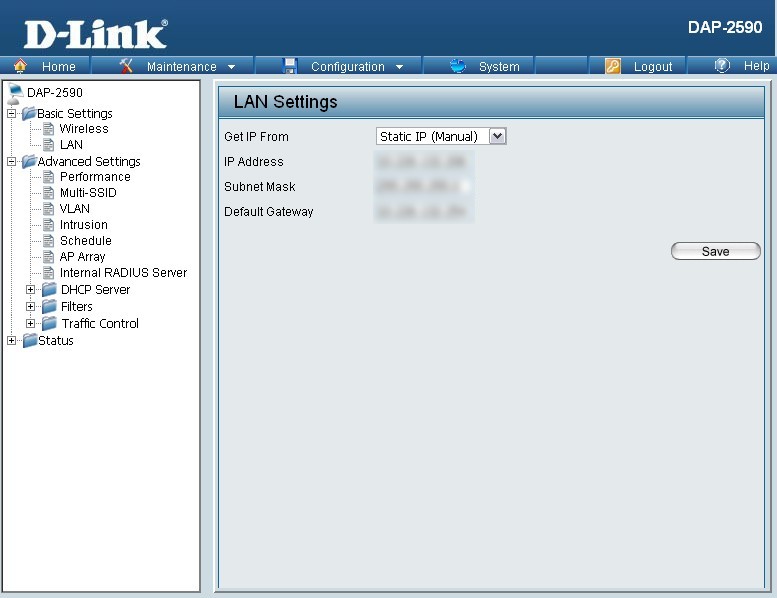
5.進階設定-效能設定選項的無線網路模式設定支援802.11b/g/n
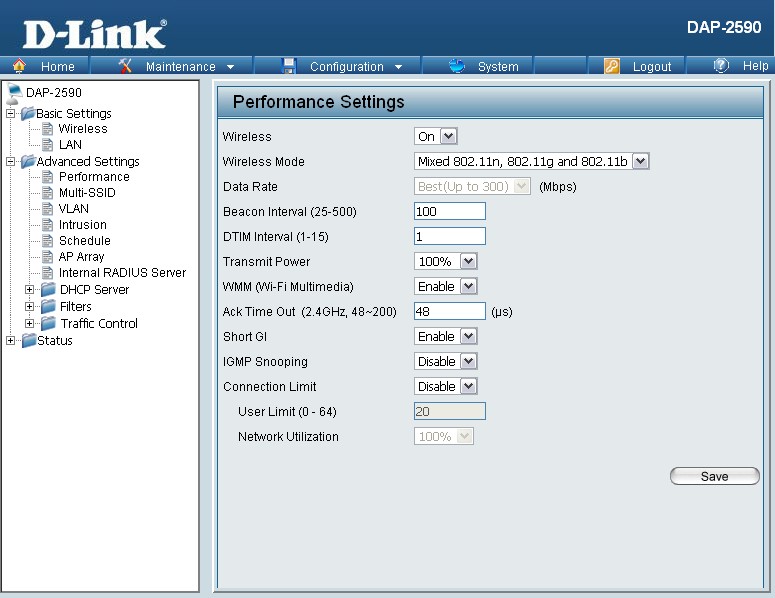
6.Multi-SSID要配合Switch的VLAN架構設定給NTPC(tag30)、WPA2(tag35)、Mobile/Mac-Auth(tag36),之後的VLAN設定檔需參照Multi SSID Index進行設定
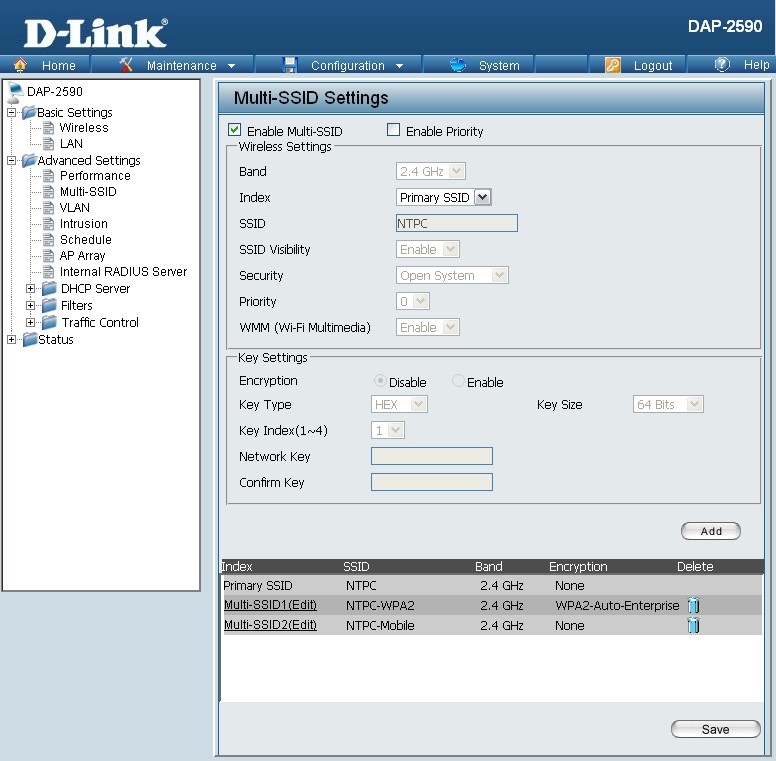
7.其中WPA2的驗證方式要導向局端Radius Server,這部分涉及資安問題,所以密碼要請駐點工程師協助
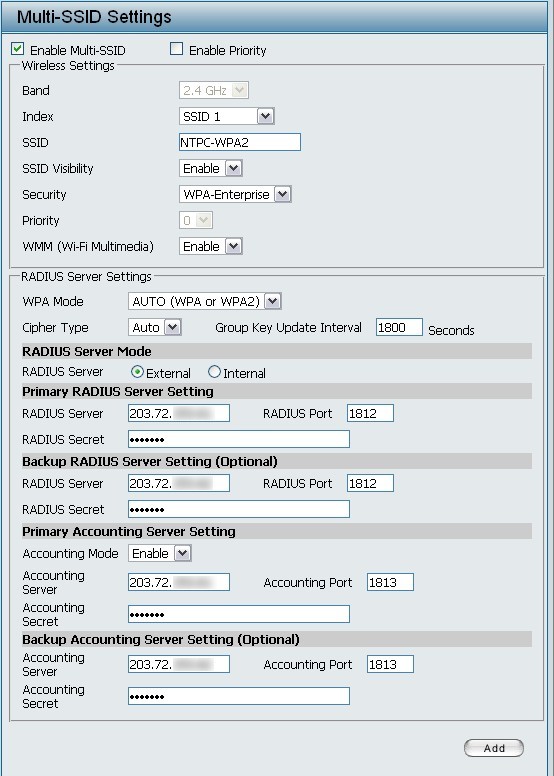
8.新增tag30、tag35、tag36與無線網路相關的vlan
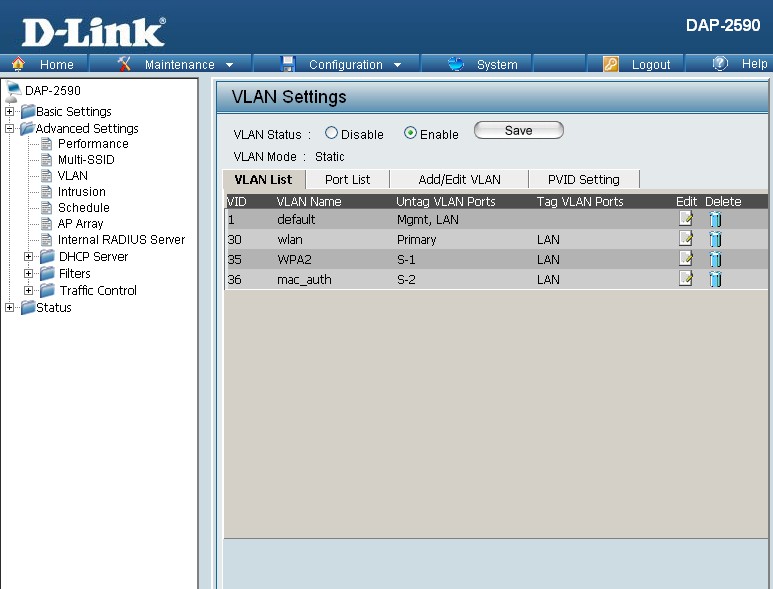
9.Default VLAN的設置與Switch觀念相同,管理與Lan Port設Untag,其餘都是Not Member
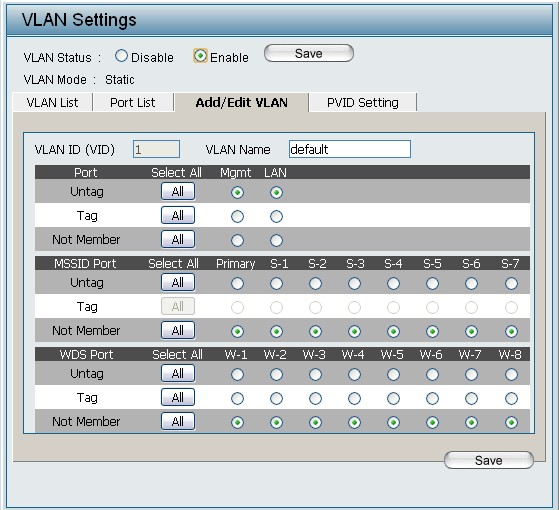
10.VLAN30 MSSID Primary可以想像成是一台不支援802.1q的AP,在Switch上就是直接Untag給Wlan,其對應到步驟6Multi SSID Index為Primary SSID,所以Primary代表的就是只走NTPC無線網路的使用者,因此要Untag給VLAN30
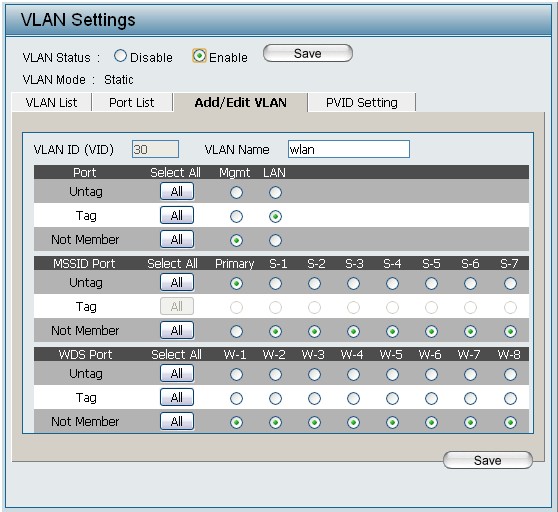
11.VLAN35在Multi SSID設定是對應到步驟6Multi SSID-1,所以S-1代表的就是SSID1(NTPC-WPA2),因此,VLAN35在S-1要設置為Untag
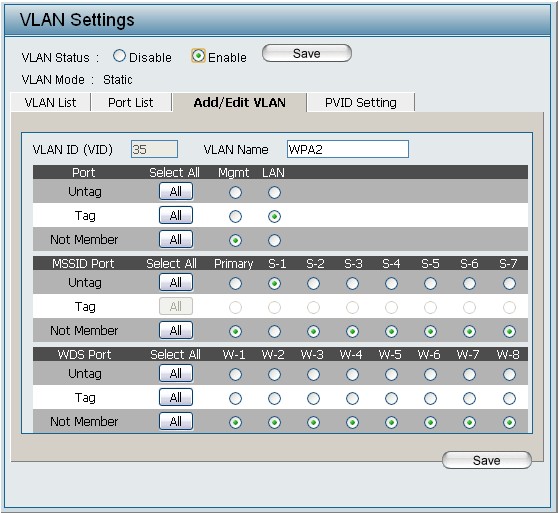
12.VLAN36在Multi SSID的設定是對應到步驟6Multi SSID-2,所以S-2代表的就是SSID2(NTPC-Mobile),因此,VLAN36在S-2要設置為Untag,基本上,到此就可算是告一段落,其他一些系統資訊類的設定就看個人喜好了
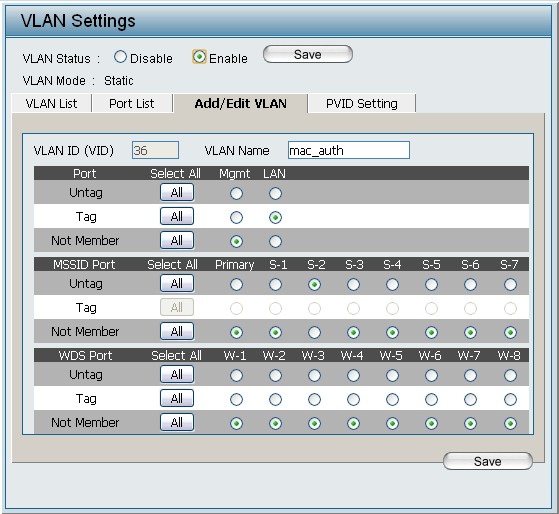
備註:
局端統購的L3 Switch型號為DLink-3627,拿這台當Core的學校如果在Switch有設Trunk/Lacp(802.3ad)的情況下,會遇到無法支援NTPC-Mobile搭配Winoc自動連線的功能,本校的Core Switch設有六組Trunk,不過幸好Core Switch是自購的HP Procurve 2910,並沒有使用3627,算是巧妙的避開這問題
13.設定設備位置、登入帳密、連線管理方式,SNMP…
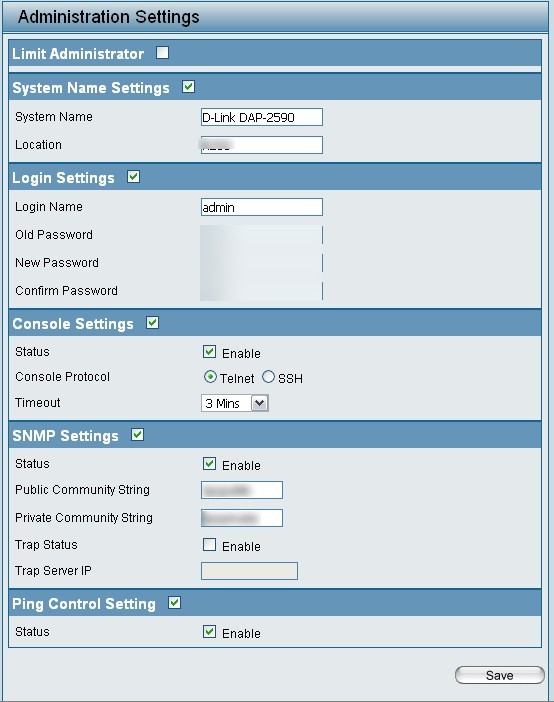
14.設定時區、校時,但Default VLAN是內部設備的管理網段,對外不會通,因此,以往習慣設置的國家時間與頻率標準實驗室*.stdtime.gov.tw底下所有的NTP Server就都連不上了
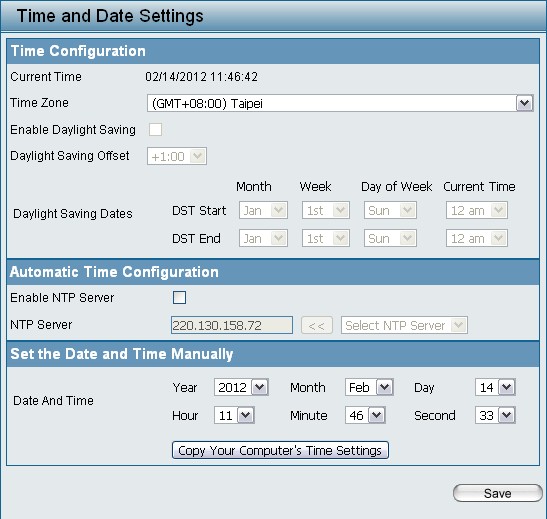
15.先前所有的設定在按下Save and Activate之後才會正式生效,生效後電腦與AP對接的連線會因為VLAN的設定造成斷線,這時須將線路連上交換器劃給Default Vlan的連接埠後,AP才會通

16.逐一修改lan的管理IP與Location等設定後將config檔一個個存下來
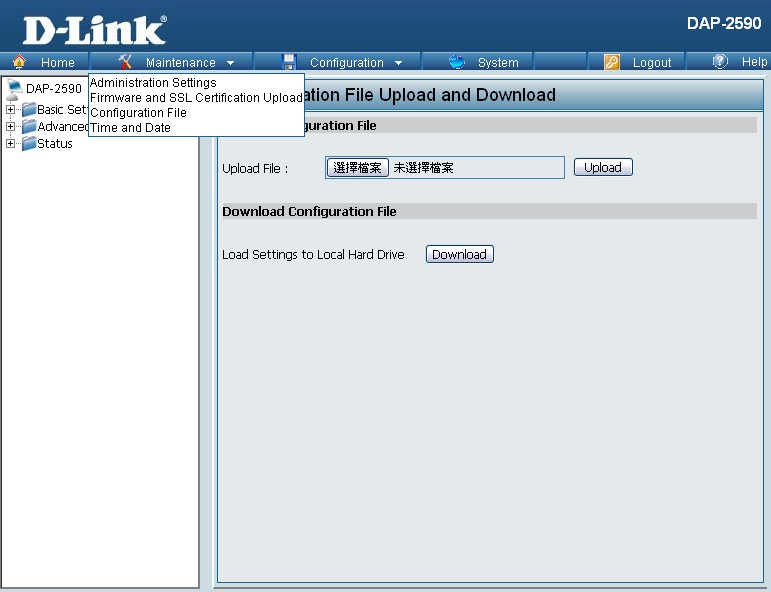
17.準備好所有位置的config檔後,就是等待交機時間的到來,到貨後再將config餵給新機器吃就可以上架提供服務囉
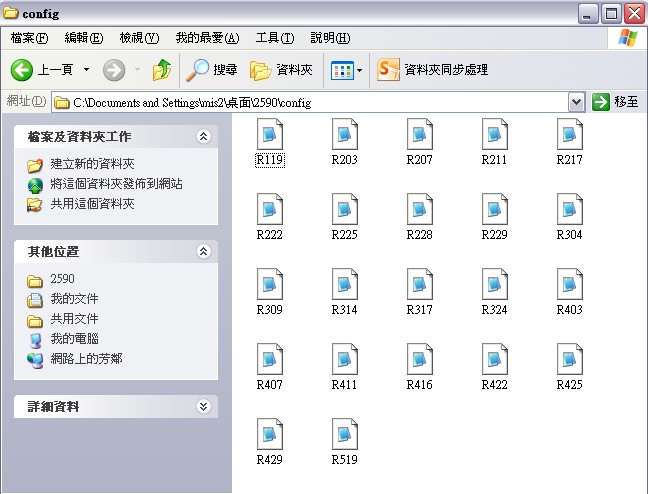
==================================================
經過兩個星期,18台AP裝了三大箱在3/1交貨了


右邊那顆白饅頭是廠商送的DWL6600,據說是目前DLink針對企業用戶主推的產品,打算裝在體育館,又覺得有點可惜,還挺想裝在我辦公室好了

DAP2590的配件由左到右依序為CAT5.E網路線、變壓器、基地台主機、三支天線、鋼釘與壁掛架

由於先前已製作好2590的Config檔,怕設定後會認不出誰是誰,所以還是亮出我的秘密武器,兄弟牌標籤機

打上安置點的教室編號
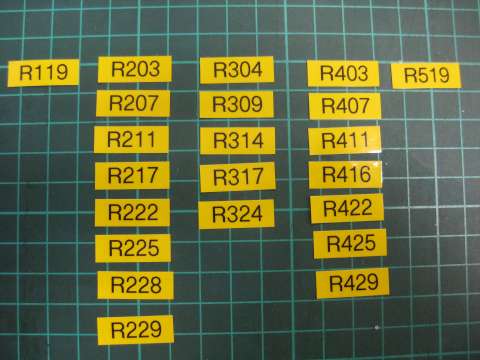
依序把先前製作的Config逐台倒回來,並順手將標籤貼在機身識別

完工後接上天線擺在一旁,已跟黃經理約好下周二進行壁掛施工

配件分門別類整理好,施工當天應該只用得到壁掛架與鋼釘吧,因為PoE網路供電帶來的便利,所以連變壓器都不用接了,讚

施工日兩位師傅很有效率的兩個小時就幫我裝好了17台DAP2590,而且還幫我拆下舊設備與天線

接著就是設定D-View集中管理,光碟中有附上D-View模組
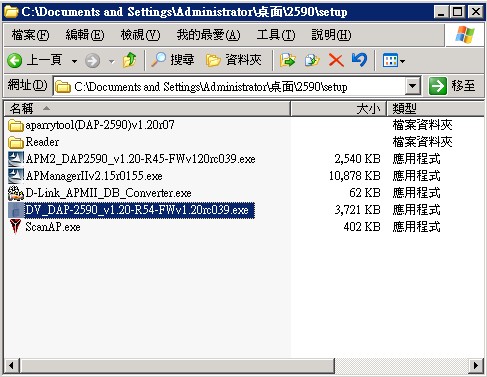
加上原本的5台2590共有22台AP
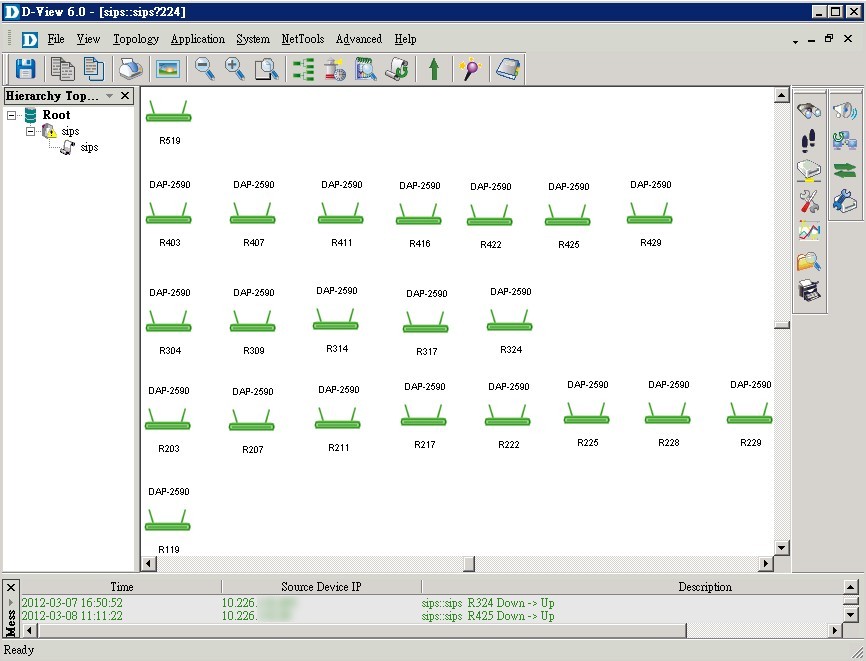
但奇怪的是所有設定值都撈不到
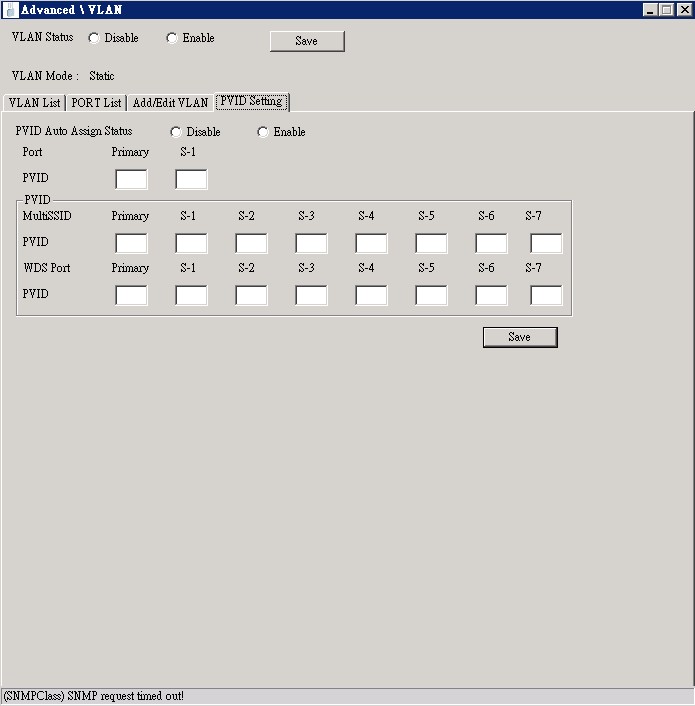
請教阿福後,得知撈不到的原因可能出在SNMP服務的public與private設定值不同,所以需要逐台修改SNMP設定,修改方式在AP上按右鍵/裝置管理員/編輯裝置
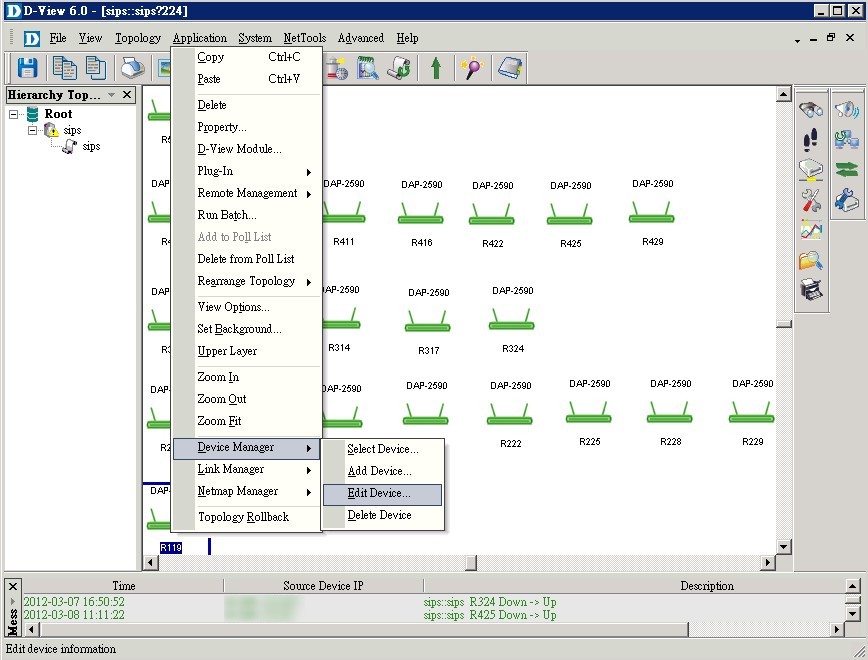
進到Config修改設定值
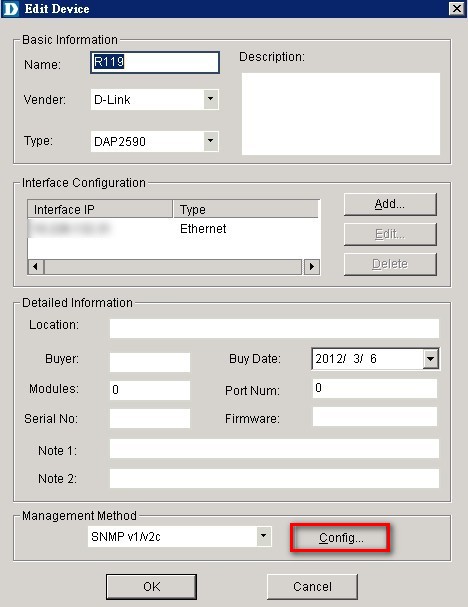
輸入與AP相同的Read/Public、Write/Private Community
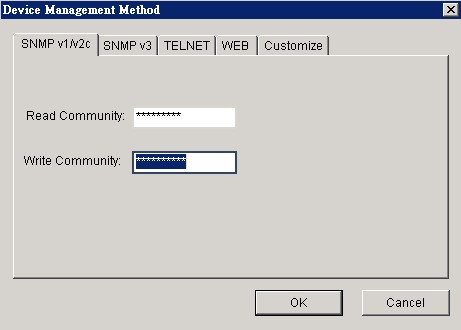
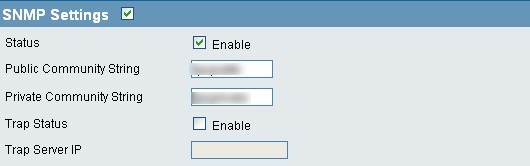
存檔後就撈得出資料,可以使用D-View管理AP了
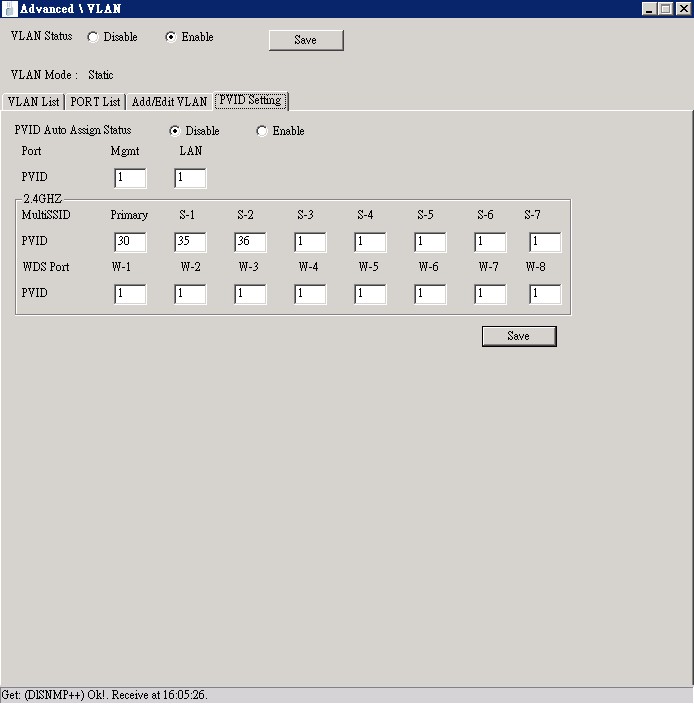
本案設備之規劃、下單、設定到安裝期程為100年1月中至3月8日完工